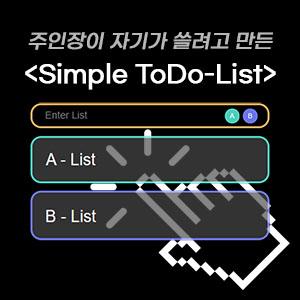▍_저렴한 24인치 모니터가 필요하다!
예전에는 20인치 이하의 모니터가 일반적이었는데요, 핸드폰 기본 액정 사이즈가 커지듯 컴퓨터 기본 모니터 사이즈도 커져 이제는 24인치 정도가 표준이 된 것 같습니다. 판매량도 가장 많은 것으로 알고 있고요. 그래서 오늘은 24인치 모니터 추천을 하려고 하는데요. 전자기기야 워낙 성능별로 가격차이가 많이 나는데 오늘은 그 중에서 가장 저렴한 가격대의 모니터를 추천하려고 합니다. 요즘에는 가격대가 확실히 저렴해지기도 했고요, 저렴한 것 치고 성능이 괜찮은 모니터가 많이 나왔는데 그 중에서 제이씨현 UDEA EDGE 24FH2 유케어 울트라 THIN 모델을 포스팅하려고 합니다.
ㆍ제이씨현시스템 회사는?
제이씨현하면 기가바이트 메인보드 구매했을 때 더 많이 들어보셨을 것 같습니다. 해당 회사는 84년도에 설립하였고요, PC부품 및 멀티미디어 주변기기 등으로 IT제품을 취급하는 회사입니다.
ㆍUDEA 브랜드는?
여기서 UDEA브랜드는 언제, 어디서나 쉽게 빛나는 아이디어를 기록하고 꺼내볼 수 있게 만든다는 Ubiquitous Idea라는 의미를 가지고 만든 브랜드인데요, 모니터와 파워 서플라이 부분이 주력상품이고 오늘 소개해드리는 모니터도 여기에 속합니다.
ㆍ제이씨현 UDEA EDGE 24FH2 유케어 울트라 (블랙 무결점) 간단 스팩 살펴보기
(1) 액정크기: 24인치 (60.45cm) / 16:9 / 1920X1080 FHD
(2) 패널: AH-IPS LED 방식
(3) 연결단자: HDMI, DVI, D-SUB
(4) 기타기능: 플리커 프리, 블루라이트 차단, 스피커
(5) 제품 사이즈: 가로 538.5mm, 세로 381.2mm (액정만 319mm), 깊이 폭 128mm
ㆍ구성품 살펴보기
본격적으로 해당 모니터 제품을 열어 구성품을 살펴보겠습니다. 요즘 전자기기 포장이야 기본적으로 워낙 잘되어 있는 편이고요, 해당 모니터 역시 스티로폼에 안전하게 각각의 구성품들이 포장되어 왔습니다.
대충 구성품을 살펴볼게요. 일단 모니터 받침대가 가장 먼저 눈에 들어오고요. 오디오 연결단자도 있네요. 그 밖에 모니터 연결단자로는 D-SUB 단자와 DVI to HDMI 단자 케이블이 준비되어 있네요.
그 아래를 열면 액정이 나오는데요, 액정 역시 얇은 스티로폼으로 한 번 더 포장이 안전하게 되어 있습니다. 여러가지로 알차게 포장이 잘되어 있고요, 덕분에 분리수거 할 것도 늘어난 것 같습니다.
모니터는 전체적으로 엄청 깔끔해요. 일단 뒷모습도 디자인이 매우 깔끔하게 잘 나와 있고요. 단자 부분을 살펴보겠습니다. 먼저 HDMI 포트가 있고요, 차례대로 옆에는 DVI 포트, D-SUB포트, 오디오IN 포트, 전원포트가 있습니다.
그리고 조작버튼은 신기하게 조이스틱 패드에 있는 방향키처럼 되어 있는데요, 해당 조작 버튼을 누르고 동서남북 방향으로 눌러주면서 여러가지 모니터에 대한 부분을 조정할 수가 있습니다. 기본적으로 검정색 부분 마감도 괜찮게 되어 있는 편인데요, 카메라가 너무 밝게 나왔네요.
검정색 외관의 정확한 색상은 위에 있는 사진이 조금 더 정확하다고 보시면 되겠습니다. 보통 DVI포트와 D-SUB 포트는 데스크톱 연결에 많이 사용하고요, HDMI 포트는 데스크톱은 물론 노트북이나 콘솔게임기, 셋톱박스 등에서 많이 사용되는 포트입니다.
기본적으로 제공되고 있는 연결 케이블도 2가지 종류가 있는데요, 개인적으로 DVI to HDMI 케이블보다 그냥 DVI 케이블 또는 그냥 HDMI 케이블이 들어있으면 더 좋았을 것 같다는 생각이 드네요. 또한 요즘 D-Sub 케이블은 거의 사용하고 있지 않고요. (예전 컴퓨터와 연결시키시는 분들이라면 많이 이용하시긴 하겠죠.)
ㆍ모니터 받침대 설치 및 세팅하기
모니터 받침대 설치라 할 것도 없지만 일단 설명서를 한 번 봤습니다. 여기서 잠깐 준비물이 필요한데요, 십자드라이버가 기본적으로 필요해 보이네요. 가격대가 워낙 낮은 모니터이니 이정도 준비는 해줄 수 있을만한 준비인 것 같습니다.
개인적으로 해당 모니터 받침대 모양을 별로 좋아하지는 않는데요, 저가의 모니터 받침대로 위와같은 디자인이 많이 사용되어지고 있는 것 같더라고요. 일단 위와같이 V자 받침대와 NECK 부분을 조립해줍니다.
그리고 뒤로 돌려 나사를 조립하면 되는데요, 기본적으로 제공되는 나사가 위와같이 짧은 것 1개와 긴 것 2개가 있는데 긴 것 1개로 조립해 주시면 됩니다. 나머지 나사들은 다른 모양의 받침대를 조립할 때 사용되는 것 같더라고요.
그리고 드라이버를 쓸 일이 한 번 더 있는데요. 모니터 뒷 부분과 받침대 목 부분을 연결해 줄 때 역시 나사 2개를 설치해 주어야 합니다. 설치가 끝내면 커버로 깔끔하게 위와같이 막을 수 있고요. 제공 될 것 들은 다 제공되네요.
받침대 세팅이 완료되었습니다. 앞부분 디자인 역시 매우 깔끔하고 좋아보이네요. 저가의 모니터 디자인 중에서는 거의 최고급이라고 할 수 있을 정도로 베젤도 얇고 좋은 것 같습니다.
해당 모니터는 VR 기능 역시 지원된다고 하는데 이 부분은 관심없어서 제대로 알아보지는 못했어요. 그냥 홍보용 기능 아닐까 싶습니다. 대신 강조할 부분이 있는데 바로 모니터 액정의 얇기에요. 8mm밖에 하지 않아 무척 날렵해 보이는 디자인입니다.
옆모습을 찍어봤습니다. 단자를 연결시키는 하단 부분 말고 기본적인 액정은 무척이나 얇습니다. 단자 부분을 연결하는 부분도 두껍지 않고요, 저가의 모니터 중에서는 가장 세련된 디자인이지 않을까 싶습니다.
모니터 전원 어댑터는 위와같이 생겼어요. 위와같이 생긴 어댑터 케이블이 안좋은 점 하나는 멀티탭에 꼽을 때 주변 영역에 침범을 많이 한다는 것이죠, 이것도 저가의 모니터이기 때문에 어쩔 수 없는 부분인 것 같습니다.
ㆍ모니터 세팅완료, 액정 살펴보기
데스크톱에 연결해서 액정을 한 번 살펴봤습니다. 이렇게 보니 베젤 얇은 것이 확실히 보이네요. 예전에는 속된말로 '구라베젤'이라고 해서 베젤이 얇은 것처럼 디자인이 되어 있지만 모니터를 켜면 안그런 경우가 많았는데요, 다행이 이 제품은 실제로 베젤이 얇습니다.
다만 액정은 솔직히 좋은 편은 아니에요. HDMI 케이블로 연결해서 테스트를 해봤는데 전체적인 색감 재현력이나 액정 패널 자체의 깔끔함? 편암함? 등은 좋은 편은 결코 아닙니다. 저가의 제품이니 당연한 부분이겠죠. 때문에 용인되는 부분이기도 하고요.
뒤에 조작 버튼은 위와같이 빨간색과 파란색 불이 들어오기도 합니다. 어떻게 보면 뒤에 달려 있기 때문에 안보이는 부분이기도 한데 꽤 신경을 쓴 모습입니다. 그 아래 스피커 부분은 오디오 케이블을 연결 안해도 HDMI 케이블로 작동이 되는데 그냥 평범한 모니터 스피커라 보시면 될 것 같습니다.
ㆍ결론
계속해서 말씀드리지만 오늘 보여드린 24인치 모니터 추천 제품은 최저가의 제품에 속합니다. 현재 다나와로 검색을 해보니 124,000원 부터 시작을 하네요. 이정도 가격이면 거의 최저가 가격대라고 할 수 있습니다. 그럼에도 불구하고 정말 기능들이 알차게 들어가 있는 편이죠 (물론 쓸만할 정도의 기능이 들어가 있는 것은 별개지만요.) 그런 의미에서 부족한 패널 퀄리티지만 일반 사무용으로 충분히 괜찮은 제품이라 설명 드릴 수 있을 것 같습니다.
<장점>
ㆍ저렴한 가격 (24인치 모니터 중 거의 최저)
ㆍ모니터 연결 단자가 많음 (D-SUB, DVI, HDMI)
ㆍ세련된 디자인, 얇은 베젤과 두께
ㆍ알찬 기능들 (플리커 프리, 블루라이트 차단, 스피커, 틸트)
<단점>
ㆍ액정 본연의 퀄리티가 부족함 (가격대를 생각하면 괜찮지만 아쉬운 부분)
ㆍ틸트가 너무 뻑뻑해서 조절이 쉽지가 않음